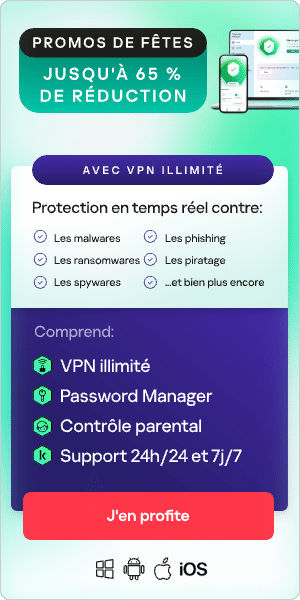Le monde actuel étant de plus en plus numérisé et interconnecté, vous faites peut-être partie des nombreux utilisateurs qui pourraient bénéficier du chiffrement de certaines parties de leur vie numérique. Si vous ne vous y connaissez pas en chiffrement, il s’agit de convertir tous les éléments les plus importants de vos données en une sorte de code, qui ne peut être déverrouillé que par une clé spécifique (ou, dans de rares cas, par une porte dérobée, mais nous y reviendrons plus tard). En fait, bon nombre de vos appareils numériques sont susceptibles de disposer d’une forme de chiffrement prête à être activée pour protéger vos données personnelles (contacts, messages, photos, vidéos, documents, etc.). En résumé, le chiffrement est l’un des meilleurs moyens de protéger vos informations numériques contre les criminels.
C’est particulièrement vrai si vous faites partie du milliard (ou un peu plus, selon les données internes d’Apple) de propriétaires d’iPhone dans le monde. Si vous l’avez activée, la « protection par chiffrement par défaut » d’Apple garantit la protection de vos données contre les intrus, que vous égariez votre appareil en voyage ou que vous ayez le malheur de vous le faire voler. Toutefois, au cours de ces trois dernières années, Apple s’est retrouvé dans la ligne de mire des défenseurs de la vie privée en 2021 suite à sa proposition de porte dérobée avec détection côté client de matériel pédopornographique (CSAM). Dans un retournement de situation total, Apple aurait fermé cette porte dérobée (et toutes les autres, y compris son propre accès propriétaire) en décembre 2022 (aux États-Unis) et en janvier 2023 (pour le reste du monde) avec la publication de ses nouvelles fonctionnalités de confidentialité.
Bien que les ramifications de cette mise à jour se traduisent par une meilleure sécurité pour les utilisateurs d’iPhone, elle s’accompagne d’un certain nombre de bémols à prendre en compte. Avant de transformer votre téléphone en réplique miniature du Pentagone, parcourez donc le guide suivant sur le chiffrement des données de votre iPhone. Nous vous expliquerons quels sont les paramètres par défaut, comment vérifier qu’ils sont correctement activés et comment activer la nouvelle fonctionnalité avancée de chiffrement de bout en bout d’Apple.
Chiffrement pour iPhone : Comment chiffrer votre iPhone ?
La première partie de ce guide explorera les paramètres de chiffrement par défaut et vous montrera comment vérifier si vous avez activé ce type de protection sur votre appareil. La deuxième partie de cet article expliquera comment activer la nouvelle fonctionnalité optionnelle de chiffrement avancé d’Apple, ce que ce nouveau protocole implique pour vos données et quelle incidence il aura sur vos sauvegardes. Le guide suivant concerne les versions iOS 16.3 et les versions ultérieures (iPadOS 16.3, macOS 13.2, tvOS 16.3 ou watchOS 9.3).
Mise à jour vers la dernière version d’iOS
Avant de commencer, pour les dernières fonctionnalités de chiffrement d’Apple, assurez-vous d’utiliser la dernière version d’iOS en ouvrant l’application « Réglages » de votre téléphone, en sélectionnant « Général » dans le menu et en appuyant sur « Informations ». La version installée d'iOS apparaît dans le champ Version. C’est aussi l’occasion de vérifier les dernières mises à jour logicielles dans le menu Général pour vous assurer que votre téléphone dispose des versions les plus récentes disponibles pour votre modèle. Il est important de maintenir les logiciels à jour pour protéger les téléphones, car ces nouvelles versions contiennent souvent des correctifs pour les virus découverts par les développeurs depuis les dernières mises à jour.
Chiffrement par défaut
Une fois votre système mis à jour, nous pouvons commencer à examiner le processus de chiffrement par défaut d’Apple. Habituellement, l’ensemble des données personnelles sur les iPhone d’Apple sont chiffrées par défaut chaque fois que le téléphone est verrouillé au moyen d’un code d’accès, de Face ID ou de Touch ID. L’option du menu permettant d’activer cette fonctionnalité se trouve généralement dans l’application Réglages. Faites défiler l’écran vers le bas jusqu’à l’option « Touch ID et code » ou « Face ID et code » et appuyez dessus (à ce stade, vous devrez peut-être saisir votre code d’accès s’il est déjà activé). Ensuite, vous devriez trouver l’option « Activer le code » si ce n’est pas déjà fait.
L'iPhone offre plusieurs options au cours de la configuration du code, qui déterminent le niveau de protection de votre téléphone contre les intrusions. Comme évoqué précédemment, certaines versions permettent de déverrouiller le téléphone à l’aide d’une empreinte digitale (Touch ID) ou d’un logiciel de reconnaissance faciale (Face ID). Si vous avez la possibilité d’utiliser Face ID, nous vous le recommandons, car les professionnels de la sécurité ont déjà tenté avec succès de pirater Touch ID avec de la colle. En ce qui concerne le code numérique, nous vous recommandons de choisir un code à six chiffres plutôt que quatre. Dans la mesure du possible, nous vous conseillons d’activer le Code numérique perso ou le Code alphanumérique perso et de désactiver l’option Code simple. En outre, l’utilitaire de configuration vous avertira si votre code est trop facile à deviner.
Selon l’importance des données sur votre téléphone, vous pouvez également configurer votre iPhone pour qu’il « efface les données » automatiquement après 10 tentatives d’accès infructueuses. C’est une bonne idée pour les téléphones professionnels et personnels qui contiennent des informations confidentielles relatives à la sécurité, à la santé ou aux finances. Toutefois, la fonction d’effacement des données est une mesure extrême qui doit être utilisée avec prudence, surtout si vous laissez vos enfants jouer avec votre téléphone.
Chiffrement iOS
Maintenant que votre iPhone est chiffré avec les paramètres par défaut d’Apple, explorons le type de chiffrement utilisé pour protéger vos données. Apple utilise un mécanisme de protection des fichiers et du trousseau appelé Protection des données. La protection des données fonctionne en construisant une hiérarchie de clés et repose sur la technologie de chiffrement matériel de votre iPhone. Cette fonctionnalité attribue chaque fichier à une classe, l’accessibilité étant déterminée selon que les clés de la classe ont été déverrouillées ou non. En outre, l’APFS (Apple File System, littéralement « système de fichiers d’Apple », que votre téléphone utilise pour fonctionner) subdivise les clés et les fichiers, ce qui rend parfois plusieurs clés nécessaires pour déverrouiller différentes parties d’un même fichier. Chaque fois qu’un fichier est créé sur le volume de données, le système de protection des données crée une clé de 256 bits, que le moteur AES utilise pour chiffrer le fichier lorsqu’il est écrit sur la mémoire flash.

Comment activer le chiffrement de bout en bout sur votre iPhone ?
Connue sous le nom de Protection avancée des données, cette nouvelle fonctionnalité élargit le champ des données chiffrées de bout en bout par Apple. Auparavant, peu de données personnelles de votre iPhone bénéficiaient de ce niveau de sécurité (14 catégories, dont vos informations de paiement, les transactions par carte Apple Card, les données de santé et les mots de passe de votre trousseau iCloud, étaient protégées par un chiffrement de bout en bout), et une grande partie de vos données iCloud n’étaient chiffrées qu’« en transit » et sur les serveurs d’Apple dans ses centres de données (photos, notes, mémos vocaux, etc.) Cela signifiait également qu’Apple disposait en fait d’une sorte d’accès propriétaire à vos données personnelles, si vous l’autorisiez à les utiliser.
Avec la nouvelle fonctionnalité de sécurité, vous avez davantage de contrôle sur les clés de chiffrement de votre appareil. Apple ne pourra donc pas accéder aux données chiffrées de bout en bout, et ne pourra pas non plus vous aider à retrouver l’accès à la plupart de vos informations si vous les supprimez par accident. Au lieu de contacter Apple pour accéder à vos informations, la nouvelle fonctionnalité nécessite le recours à un contact de récupération ou une clé de récupération personnelle. Les données les plus importantes désormais incluses dans la fonctionnalité de protection avancée des données sont les sauvegardes iCloud (y compris toute sauvegarde de vos messages), les données iCloud Drive, vos photos, vos notes et vos rappels.
Le chiffrement de bout en bout est activé comme suit :
- Activez l’authentification à deux facteurs sur votre compte Apple.
- Mettez à jour votre système iOS.
- Accédez à Réglages et à « Votre nom » pour accéder aux réglages d’iCloud.
- Une fois dans l’iCloud, appuyez sur Protection avancée des données et passez à Récupération du compte.
- Lors de la configuration de la récupération du compte, deux options vous sont proposées : un contact de récupération et une clé de récupération.
- Le contact de récupération est un ami ou membre de la famille possédant un appareil Apple qui pourra vous envoyer un code de récupération en cas de besoin (il n’aura accès à aucune des données de votre téléphone, et vous pouvez le supprimer depuis ce même menu).
- La clé de récupération est un code de 28 caractères qui vous permettra d’accéder à votre compte en cas de besoin (Apple ne reçoit pas de copie de la clé, conservez-la précieusement). Vous devrez saisir la clé de récupération à plusieurs reprises pour terminer cette configuration, c’est pourquoi nous vous recommandons d’en prendre note.
- Une fois que vous avez choisi votre méthode de récupération, vous devrez peut-être retourner dans Réglages.
- Appuyez sur « Votre nom » pour accéder à la protection avancée des données d’iCloud.
- Ensuite, accédez au menu Récupération du compte, appuyez sur « Activer la protection avancée des données » et suivez les instructions de configuration.
Dès lors, la grande majorité de vos données personnelles devraient être chiffrées de bout en bout jusqu’à nouvel ordre. Toutefois, sachez que sur les autres appareils Apple qui ne peuvent pas être mis à jour vers au moins iOS 16.3 ou une version plus récente (iPadOS 16.3, macOS 13.2, tvOS 16.3 ou watchOS 9.3), il peut être nécessaire de supprimer les identifiants Apple ID (ce qui rend l’appareil inutilisable) afin d’activer la protection avancée des données. Étant donné que la protection avancée des données s’applique à l’ensemble de votre compte Apple et pas uniquement à votre téléphone, vous devez en tenir compte avant d’utiliser ce type de chiffrement avancé.
Chiffrement de vos sauvegardes
Comme indiqué précédemment, les sauvegardes chiffrées sont automatiques sur iCloud, mais vous devez d’abord activer l’option de sauvegarde dans les paramètres de votre iPhone. Pour ce faire, vous devez accéder à Réglages > « Votre nom » et sélectionner iCloud > Sauvegarde iCloud, puis activer l’option Sauvegarder cet iPhone. Si votre appareil est connecté au Wi-Fi et à une source d’alimentation et que l’écran de l’appareil est verrouillé, votre iPhone devrait effectuer une sauvegarde automatiquement si vous disposez de suffisamment d’espace de stockage. Une sauvegarde chiffrée de l’iPhone inclut l’enregistrement des mots de passe, vos réglages Wi-Fi et d’autres données sensibles dont vous avez besoin si votre téléphone est perdu, cassé ou volé.
Pour effectuer une sauvegarde locale sur votre ordinateur, connectez votre iPhone à l’appareil et ouvrez iTunes. Une fois votre appareil localisé, sélectionnez « Chiffrer la sauvegarde locale » dans la section Sauvegardes. Vous serez également invité à créer un mot de passe qui vous permettra d’accéder à votre sauvegarde. N’oubliez pas de conserver ce mot de passe en sécurité, car vous pourriez en avoir besoin à l’avenir. Pour ce faire, nous vous recommandons d’utiliser un gestionnaire de mots de passe pour stocker tous vos mots de passe.
Comme indiqué dans la section précédente, la nouvelle protection avancée des données chiffre désormais vos sauvegardes iCloud de bout en bout. De cette façon, tant que vous avez activé les sauvegardes iCloud, les données de votre iPhone devraient être en sécurité et entièrement chiffrées.
Comment désactiver le chiffrement sur votre iPhone ?
Pour tous les cas de figure listés ci-dessus, vous devrez suivre les instructions données dans cet article et sélectionner l’option inverse qui vous permet de désactiver l’option Touch ID et code ou Face ID et code, la fonctionnalité Protection avancée des données, ou de désélectionner l’option « Sauvegarder cet iPhone » ou « Chiffrer la sauvegarde locale » sur iTunes.
Toutefois, pour protéger les informations importantes, nous recommandons d’utiliser l’une des mesures de sécurité chiffrées mentionnées dans ce guide. Nous vous recommandons également de sauvegarder régulièrement votre téléphone et de vérifier les mises à jour d’iOS et des applications.
Malgré tout, les iPhone chiffrés restent vulnérables aux failles logicielles et à certains types de ransomwares. En appliquant quelques mesures proactives et en utilisant Kaspersky Premium, vous pouvez vous assurer de ne laisser d’accès à vos données aux criminels sur aucun de vos appareils.
Articles connexes :
- Que sont les gestionnaires de mots de passe et sont-ils sécurisés ?
- Qu’est-ce que le détournement de DNS ?
- Qu’est-ce qu’une attaque XSS (Cross-Site Scripting) ?
- Comment se défendre contre une attaque de l’homme du milieu ?
Produits recommandés :